 geöffnet.
geöffnet.

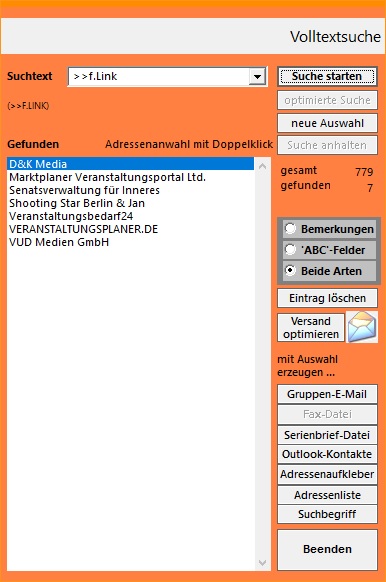
Das Fenster Textsuche wird entweder über das Menü 'Datensatz->Textsuche', die Tastenkombination Alt + X oder in der Symbolleiste mit Klick auf die Schaltfläche  geöffnet.
geöffnet.

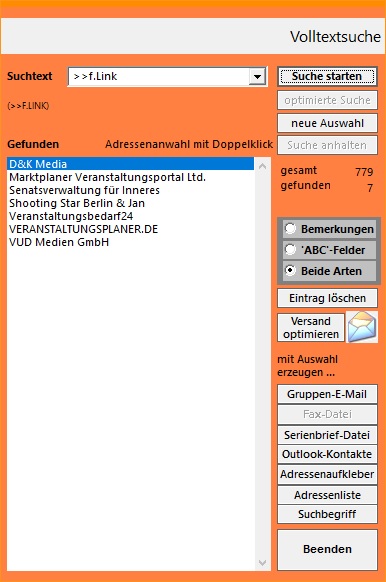
Allgemeine Informationen zum Fenster 'Textsuche' erhalten Sie hier.
Geben Sie einen beliebigen Begriff in das Feld 'Gesuchter Text' ein. Klicken Sie dann auf 'Suche starten'. In der Liste unter 'Gefunden' werden alle Fundstellen angezeigt.
Adresse anwählen
Durch Doppelklick auf einen der Einträge wird in der Registerlasche 2 Adressen die zugehörige Anschrift angezeigt. Das Fenster Textsuche bleibt jedoch offen, damit Sie bei Bedarf auf eine andere Anschrift positionieren können.
Suchen in ...
Wenn Sie das Programm anweisen wollen, nur in dem Feld 'Bemerkungen' zu suchen, so klicken Sie den Knopf neben dem Wort 'Bemerkungen'. Wenn Sie das Programm anweisen wollen, nur in den anderen Feldern zu suchen, so klicken Sie den Knopf neben dem Wort 'ABC-Felder'. - Bevor Sie den Suchvorgang starten, können Sie jedoch die Einstellung ändern. - Die Suche mit 'Bemerkungen' oder 'ABC-Felder' ist schneller als 'Beide Arten'. Dies macht sich allerdings erst ab ein paar tausend Anschriften in der Datenbank bemerkbar.
Suchbegriffe benutzen
Falls Sie bereits Suchbegriffe erzeugt haben, so können Sie diese einzeln in das Feld einladen, indem Sie auf den nach unten weisenden Pfeil mit der Maustaste klicken und ihn dann aus der Liste auswählen.
Nachdem Sie die Schaltfläche 'Suche starten' betätigt haben, werden Ihnen die Adressen aufgelistet, die den Suchbegriff beinhalten. Welche Auswahl Sie getroffen haben, wird Ihnen unter dem Feld angezeigt.
Wenn Sie jetzt einen weiteren Suchbegriff auswählen oder freien Text eingeben, so werden Sie in einem Dialog-Fenster gefragt, ob sie die Anschriften der bestehenden Auswahl
a) hinzufügen (alte Auswahl plus neuer Auswahl) oder
b) abziehen (alte Auswahl minus neuer Auswahl)
c) begrenzen (Schnittmenge der alten Auswahl mit dem neuen Suchbegriff bilden)
wollen. Diesen Vorgang können Sie so oft wiederholen, bis die Anschriften übrig bleiben, die Sie benötigen.
Sie können auch alle Adressen auswählen, indem Sie das Feld leer lassen und 'Suche starten' betätigen. - Bei diesem Vorgang werden natürlich alle Suchbegriffe, die Sie bis dahin hinzugefügt haben, gelöscht; die 'Minus-Auswahl' bleibt jedoch erhalten.
<- neue Auswahl
Sie können jederzeit eine neue Auswahl erzwingen, indem Sie diese Schaltfläche klicken.
Eintrag löschen
Bevor Sie die Adressenauswahl weiter verarbeiten (siehe unten), können Sie mit Hilfe der Schaltfläche 'Eintrag löschen' Listeneinträge entfernen. Es wird nicht die Anschrift selbst gelöscht!
Es sind auch Mehrfach-Markierungen zum Löschen möglich. Dies erfolgt nach Windows-Standard (Tasten Strg bzw. Shift plus Mausklick).
Die Adressen, die zu den Einträgen in der Liste 'gefunden' gehören, können von hier aus nun auf sieben Arten weiter verarbeitet werden. Die Schaltflächen hierzu finden unter dem Begriff 'erzeugt'.
Gruppen-Faxe (erwartet eine Fritz!-fax-Software© der Firma AVM)
Es wird eine Datei erstellt, die Sie in das Fritz!-Adressbuch einladen können.
Näheres hierzu erfahren Sie in der Hilfe zu Fritz!fax bzw. Fritz!Adressbuch und hier.
Serien/Gruppen-E-Mails (erwartet das Programm Outlook von Microsoft©)
Es wird das Fenster für 'E-Mails neu' geöffnet, wobei die E-Mail-Anschriften einkopiert sind. - Anschriften ohne E-Mail-Adresse werden aussortiert und Ihnen vorher in einem Fenster angezeigt.
Serienbriefe
Wenn Sie die Schaltfläche 'Serienbrief-Datei' klicken, wird eine Steuer-Datenbank generiert, die Sie über so genannte Platzhalter in die von Ihnen genutzte Textverarbeitung einladen können. - Alles weitere wird hier erläutert.
Outlook-Kontakte (erwartet das Programm Office Outlook© - nicht Outlook Express©! - von Microsoft)
Die ausgewählten Adressen werden als Kontakte nach Office Outlook© exportiert.
Weitere Informationen hier!
Adressenliste
Klicken Sie die Schaltfläche 'Adressenliste', falls Sie eine Liste der Anschriften der Einträge unter 'Gefunden' benötigen. - Ein solcher Ausdruck kann auch dokumentieren, welchen Firmen Sie E-Mails, Faxe oder Briefe geschickt haben.
Die Adressenliste kann auch über das Menü Drucke abgerufen werden. Siehe hier.
Aufkleber
Mit einem Klick auf die Schaltfläche 'Adressenaufkleber' werden die passenden Aufkleber für die Auswahl der Anschriften unter 'Gefunden' ausgedruckt.
Die Aufkleber können auch über das Menü Drucke abgerufen werden. Siehe hier.
Suchbegriff erzeugen
Ihre aktuelle Zusammenstellung der Adressen können Sie speichern, indem Sie allen Anschriften automatisch einen  Suchbegriff zuordnen. - Klicken Sie hierzu die Schaltfläche 'Suchbegriff erzeugen'. Geben Sie im nachfolgenden Fenster den neuen Suchbegriff ein, z.B. Versand Faltblatt 1. Klicken Sie dann die Schaltfläche 'neuen Suchbegriff speichern'.
Suchbegriff zuordnen. - Klicken Sie hierzu die Schaltfläche 'Suchbegriff erzeugen'. Geben Sie im nachfolgenden Fenster den neuen Suchbegriff ein, z.B. Versand Faltblatt 1. Klicken Sie dann die Schaltfläche 'neuen Suchbegriff speichern'.
Falls Sie die Zusammenstellung später noch einmal benötigen, so brauchen Sie nur den entsprechenden Suchbegriff wählen. Da die Suchbegriffe im Bemerkungsfeld der Anschriften erscheinen, haben Sie somit auch gleich Ihre Kundenpflege dokumentiert.